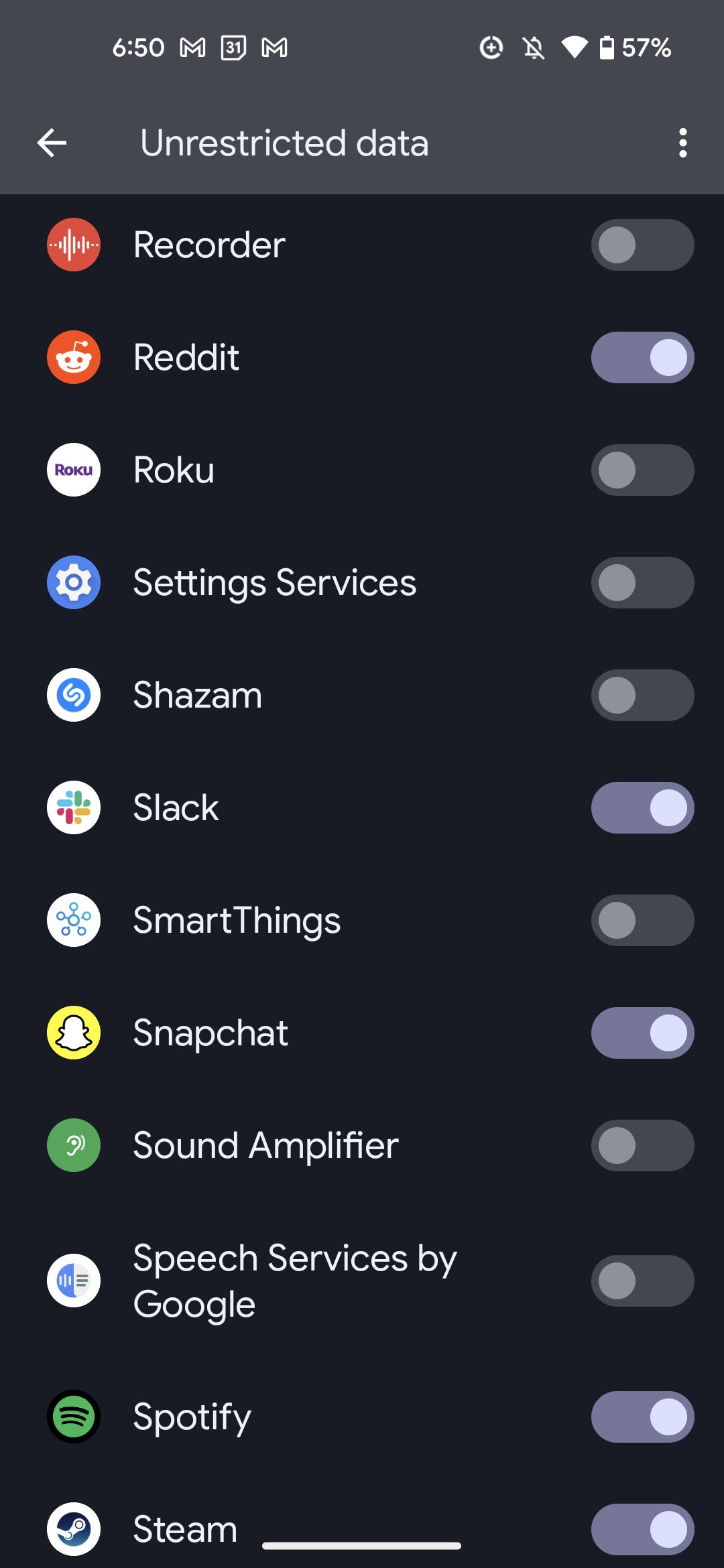I dati Internet mobili possono essere costosi, soprattutto se trascorri molto tempo fuori dalla portata dei segnali Wi-Fi. Le cose peggiorano quando ti rendi conto di quante app utilizzano i dati Internet in background anche quando sono chiuse.
Fortunatamente, i telefoni Android hanno un modo per ridurre la quantità di Internet che queste app in background accumulano: la modalità Risparmio dati.
Che cos’è Risparmio dati su Android?
Risparmio dati è una funzionalità integrata nei telefoni Android che limita la quantità di dati che le tue app possono utilizzare in background quando non sei connesso al Wi-Fi.
Mentre Risparmio dati è attivo, se un’app è in esecuzione in background, non sarà in grado di connettersi a Internet. Ciò significa che non riceverà aggiornamenti, non ti invierà avvisi push e non prenderà nessuno dei tuoi dati. Questa modalità è ottima se hai esaurito molti dei tuoi dati mensili.
È anche utile se la batteria è scarica. Meno app che si aggiornano in background significa meno consumo di energia, che consente alla batteria del telefono di durare più a lungo.
Anche alcune app che stai utilizzando attivamente potrebbero connettersi meno a Internet. Ad esempio, alcune app potrebbero non caricare le immagini finché non le tocchi.
Ecco come accenderlo o spegnerlo.
Come attivare o disattivare Risparmio dati su Android
Troverai Risparmio dati raggruppato insieme al resto delle impostazioni di rete del tuo Android.
1. Apri l’app Impostazioni del tuo Android e tocca Rete e Internet , quindi Risparmio dati .
2. Tocca l’ opzione Usa risparmio dati nella parte superiore della pagina per capovolgere l’interruttore a destra e attivarlo.
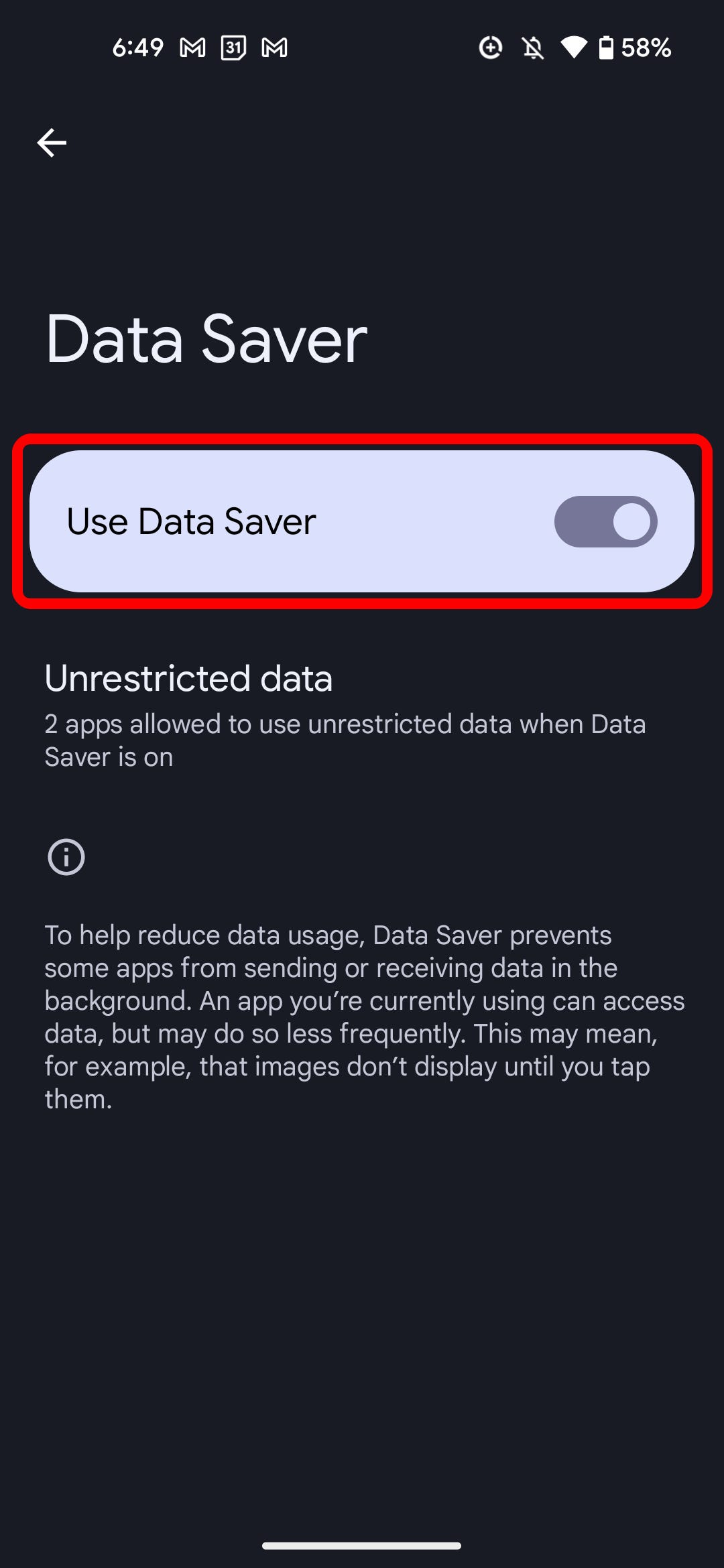
Quando vuoi disattivarlo, torna su questa pagina e ruota l’interruttore Usa risparmio dati a sinistra.
Come consentire alle app di utilizzare i dati in modalità Risparmio dati
Alcune app necessitano di un accesso costante a Internet per funzionare correttamente. Ecco perché Data Saver ti consente di escludere alcune app dalle restrizioni.
Per consentire alle app di utilizzare i dati anche se hai attivato Risparmio dati, torna al menu Risparmio dati e tocca Dati illimitati . Vedrai un elenco di tutte le app sul tuo dispositivo: trova l’app che desideri e ruota l’interruttore accanto ad essa.